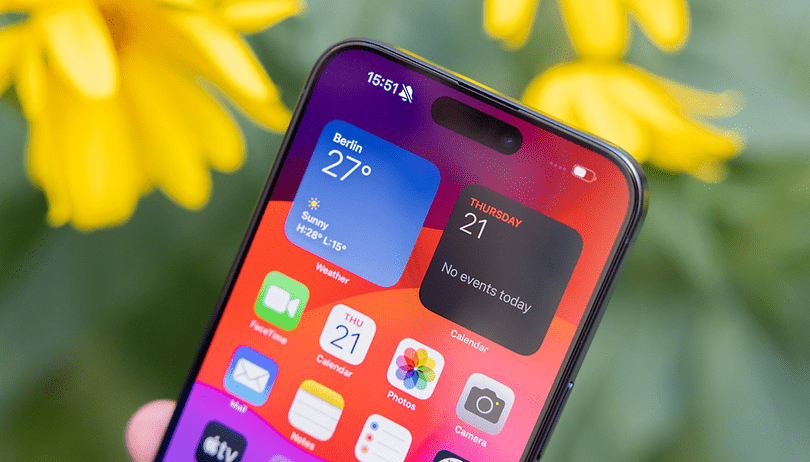
Az Apple iPhone 15 Pro egy teljesen új Action Buttont tartalmaz, amely a régebbi iPhone-ok csengetés/némítás kapcsolóját helyettesíti. Mellettük van egy néma csengő jelző, amely minden alkalommal megjelenik, amikor megnyomja a gombot, függetlenül attól, hogy milyen feladatot végez. Ne aggódjon, elrejtheti ezt a jelzőt, vagy teljesen lecserélheti egy egyéni ikonra, és a nextpit megmutatja, hogyan.
Az Action Button egy exkluzív iPhone 15 Pro (értékelés) funkció, legalábbis az idei prémium modelleknél. Alapértelmezett funkciója az iPhone némítása vagy feloldása az előző kapcsolóhoz hasonlóan, de testreszabható és más művelet is hozzárendelhető vele.
- Olvassa el még: Hogyan sajátítsuk el az új Apple iPhone Action Button használatát
Bár a gomb rugalmasságot és sokféle felhasználási lehetőséget biztosít, a probléma az, hogy a néma csengő ikon továbbra is megjelenik minden alkalommal, amikor megnyomja vagy aktiválja a gombot, függetlenül attól, hogy milyen műveletet végez a gombbal. Szerencsére az Apple lehetőséget hozott az említett jelző letiltására.
A néma csengő jelző elrejtése vagy megjelenítése az Apple iPhone 15 Pro (Max) készüléken
Mivel a Művelet gomb elérhető az Apple iPhone 15 Pro és iPhone 15 Pro Max készülékeken, a jelző és a beállítások nem jelennek meg a szabványos iPhone 15 és iPhone 15 Plus készülékeken (áttekintés). Az ikon megjelenésének megakadályozása érdekében itt található egy gyors, lépésenkénti útmutató arról, hogyan lehet elérni a kapcsolót a beállításokból.
- Nyissa meg az iPhone beállításait.
- A menüből válassza a Hangok és tapintások lehetőséget.
- Keresse meg a Megjelenítés elemet az állapotsorban.
- Kapcsolja ki a jelző elrejtéséhez.
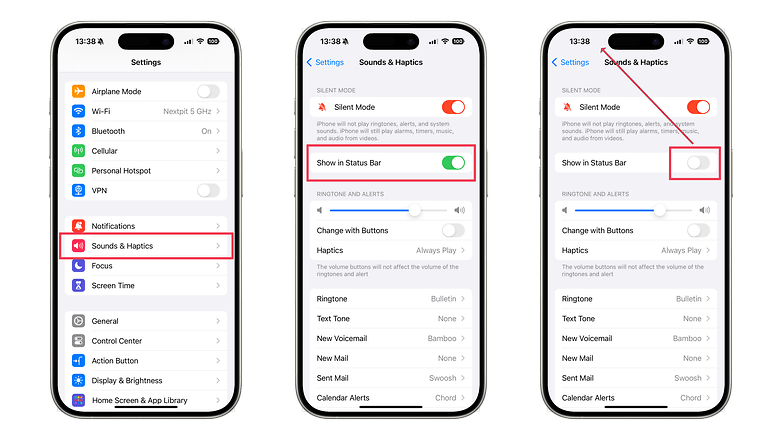
A változtatás kis helyet takarít meg az értesítési területen. / © nextpit
Ha azt szeretné, hogy a néma csengő jelző visszakerüljön az állapotsorban minden alkalommal, amikor a Műveletgombot használja, akkor a Hangok és érintések menüben ugyanazokat a beállításokat kapcsolhatja be.
Hogyan állíthat be egy másik ikont az állapotsoron a Fókusz módban
A néma csengő jelző elrejtése mellett lehetőség van egy másik ikon használatára is, amely együtt jár az állapotsoron az idővel. Ezzel enyhe személyre szabottságot ad iPhone-jának.
Ez egyszerűen megtehető egyéni fókuszmód létrehozásával és aktiválásával. Ennél is fontosabb, hogy minden iOS 15-öt (iPadOS 15) vagy újabb verziót, például iOS 17-et futtató iPhone vagy iPad táblagépen működik.
- Nyissa meg a Beállításokat, és válassza a Fókusz lehetőséget.
- Érintse meg a plusz (+) ikont felül egy új fókusz létrehozásához.
- Válasszon nevet ennek a fókusznak.
- Válasszon az ikonok közül, és állítsa be a színt.
- Ennek a fókusznak a használatával nem kell különösebben beállítania semmilyen triggert.
- Mentse el fókuszprofilját.
Miután aktiválta a létrehozott fókuszprofilt, a beállítás során kiválasztott ikon megjelenik az állapotsorban. Az ikon eltűnik, ha a fókusz mód nem aktív.
Részletesebb oktatóanyagért tekintse meg útmutatónkat a Fókusz mód használatáról és testreszabásáról a támogatott iPhone modelleken.
Hasznosnak találja az új néma csengő ikont iPhone 15 Pro készülékén? Milyen egyéb iPhone 15 tippeket és trükköket látna szívesen? Nyugodtan keressen meg minket javaslataival a megjegyzésekben.




